Brief :Flatpak est un nouveau format d'emballage universel. L'activation de Flatpak vous donnera accès à l'installation facile de nombreuses applications Linux. Voici comment utiliser Flatpak dans Ubuntu et d'autres distributions Linux.
L'installation d'une application sous Linux est aussi simple que d'ouvrir le Centre logiciel, de le rechercher et de l'installer. Les applications qui ne sont pas disponibles dans les App Stores peuvent être installées via les packages DEB ou RPM. Certains d'entre eux sont disponibles via des PPA (pour les distributions basées sur Debian) et si rien, on peut construire à partir du code source.
Il y a cependant quelques limitations. Les App Stores ne disposent généralement pas de la dernière version d'une application, la gestion des dépendances peut être fastidieuse et les PPA ne sont pas toujours sûrs ! Et, construire à partir de la source nécessite un peu de pratique sur le terminal.
Avec plusieurs distributions Linux et les systèmes de gestion de packages, il était nécessaire de disposer d'un système de packaging universel capable d'exécuter une application quelle que soit la distribution Linux que vous utilisez. Canonical y a pensé et a créé Snaps. Il existe également un progiciel universel indépendant appelé AppImage dans lequel vous téléchargez une application et l'exécutez sans l'installer réellement.
Outre Snaps et AppImage, il existe un autre système de package universel appelé Flatpak. Nous verrons comment installer et utiliser Flatpak sur la plupart des distributions Linux ainsi que ses avantages.
Qu'est-ce que Flatpack ?
Flatpak est essentiellement un framework pour les applications sous Linux. Les différentes distributions préférant leur propre gestion de paquets, Flatpak vise à fournir une solution multiplateforme avec d'autres avantages. Cela rend le travail des développeurs encore plus facile. Une seule version d'application peut être utilisée dans presque toutes les distributions Linux (qui prennent en charge Flatpak) sans aucune modification du bundle.
Principaux avantages de Flatpak
- En plus d'offrir un ensemble unique pour différentes distributions Linux, Flatpak offre une intégration aux bureaux Linux, ce qui facilite la navigation, l'installation et l'utilisation des applications Flatpak, par ex. le Gnome Software Center peut être utilisé pour installer un Flatpak.
- Les Flatpaks sont compatibles, c'est-à-dire que la même application Flatpak peut s'exécuter sur les prochaines versions d'une distribution sans modification.
- Les dépendances d'exécution sont conservées et peuvent être utilisées par l'application. Ceux qui manquent peuvent être ajoutés dans le cadre de l'application.
- Bien que Flatpak fournisse un service centralisé pour la distribution des applications, il prend entièrement en charge la distribution décentralisée des applications.
A. Activer la prise en charge de Flatpak pour diverses distributions Linux
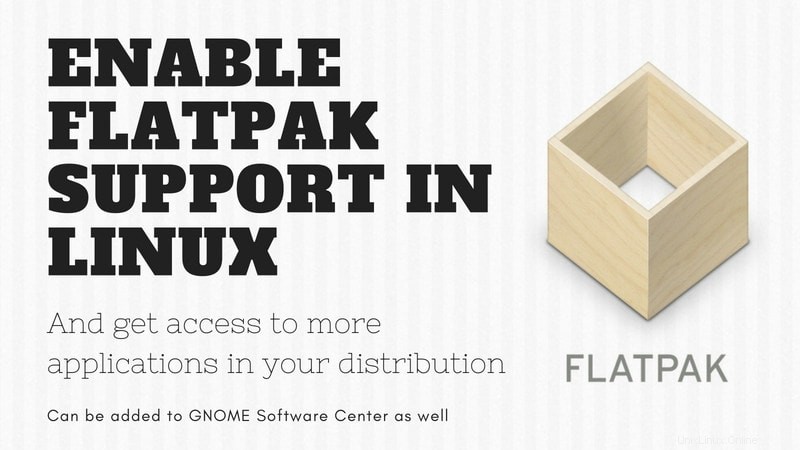
L'installation de Flatpak est un processus en deux étapes. La première consiste à installer Flatpak, puis nous devons ajouter un dépôt Flatpak (ici, Flathub) à partir duquel nous pouvons installer des applications.
Installer Flatpak sur Ubuntu et Linux Mint
Linux Mint et Ubuntu ont Flatpak pris en charge par défaut. Cependant, vous pouvez le vérifier en essayant d'installer à nouveau Flatpak :
sudo apt install flatpakInstallez Flatpak sur Debian, Ubuntu, Elementary OS et d'autres distributions basées sur Ubuntu
Les distributions basées sur Debian peuvent utiliser le PPA officiel pour installer Flatpak. Ouvrez un terminal et utilisez les commandes ci-dessous :
sudo add-apt-repository ppa:alexlarsson/flatpak
sudo apt update
sudo apt install flatpakInstallez Flatpak sur les distributions Linux basées sur Red Hat et Fedora
Pour installer Flatpak sur Red Hat et Fedora, il vous suffit de saisir la commande ci-dessous :
sudo yum install flatpakInstaller Flatpak sur openSUSE
Pour activer la prise en charge de Flatpak sur les distributions Linux basées sur openSUSE, utilisez la commande ci-dessous :
sudo zypper install flatpakInstaller Flatpak sur Arch Linux
Pour activer la prise en charge de Flatpak sur les distributions Linux basées sur Arch, utilisez la commande ci-dessous :
sudo pacman -S flatpakB. Activer la prise en charge de l'application Flatpak dans le centre logiciel
Les applications Flatpak peuvent être entièrement gérées via la ligne de commande. Mais tout le monde n'aime pas utiliser la ligne de commande pour installer des applications et c'est là que l'activation de la prise en charge de Flatpak dans le centre logiciel GNOME sera une bouée de sauvetage.
Sur certaines distributions comme Pop!_OS 20.04, vous trouverez Flatpak intégré au centre logiciel. Vous n'avez donc rien à faire séparément.
Cependant, si vous n'avez pas l'intégration Flatpak par défaut, vous aurez besoin du plugin logiciel GNOME pour installer flatpak via l'interface graphique. Utilisez la commande ci-dessous pour l'installer dans les distributions basées sur Ubuntu :
sudo apt install gnome-software-plugin-flatpakPour les autres distributions, utilisez la commande d'installation de package standard pour installer gnome-software-plugin-flatpak. Une fois installé, redémarrez le Software Center ou votre machine.
Vous pouvez maintenant télécharger le .flatpakref fichier depuis le site Web du développeur de l'application ou depuis la boutique d'applications Flatpak officielle, Flathub.
Accédez au dossier de téléchargement et double-cliquez sur le fichier .flatpakref téléchargé. Il devrait ouvrir le centre logiciel et fournira l'option d'installation comme indiqué dans l'image ci-dessous :
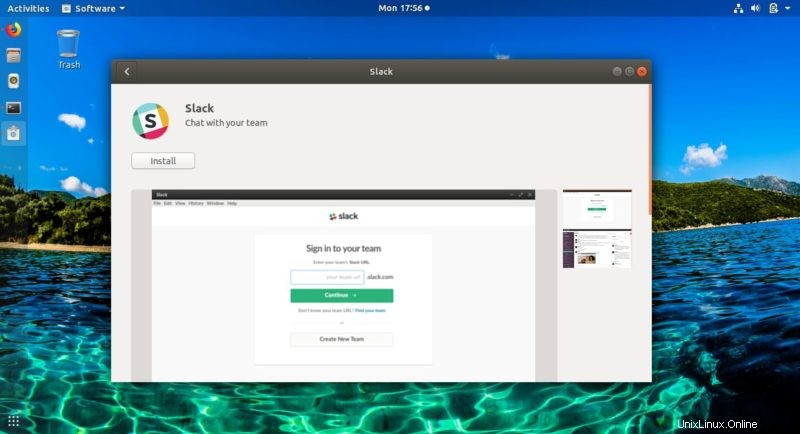
Vous pouvez également cliquer avec le bouton droit sur le fichier et Ouvrir avec l'installation du logiciel (par défaut) si le double-clic ne fonctionne pas.
Une fois l'installation terminée, vous pouvez la lancer depuis le centre logiciel ou depuis le menu de l'application.
C. Utilisation des commandes Flatpak (pour intermédiaires à experts)
Maintenant que nous avons vu comment activer la prise en charge de Flatpak et comment installer les applications Flatpak, nous pouvons passer à l'examen des commandes Flatpak pour un contrôle total sur l'installation du package.
Cette partie du didacticiel est facultative et destinée uniquement aux utilisateurs intermédiaires à experts qui préfèrent la ligne de commande à l'interface graphique.
Ajouter des référentiels pour installer des applications Flatpak
Flatpak doit disposer d'informations sur le référentiel à partir duquel vous pouvez rechercher et télécharger des applications. Ce serait une bonne idée d'ajouter le référentiel Flathub afin d'avoir accès à un certain nombre d'applications Flatpak.
Il convient de noter qu'au moment d'écrire ces lignes, Flathub est le référentiel le plus populaire pour l'installation de Flatpak. Donc, nous l'avons utilisé pour chaque commande mentionnée. Si vous utilisez un autre référentiel (source distante), n'hésitez pas à remplacer Flathub par celui que vous utilisez pour chaque commande.
Pour cela, utilisez la commande suivante :
flatpak remote-add --if-not-exists flathub https://flathub.org/repo/flathub.flatpakrepoD'autres référentiels peuvent être disponibles. Vérifiez-les et ajoutez-les si nécessaire.
Rechercher Flatpak via le terminal
Vous pouvez rechercher les applications Flatpak disponibles à l'aide de l'option de recherche dans la commande Flatpak de la manière suivante :
flatpak search applicationnameLe nom de l'application n'a pas besoin d'être exact. Il affichera tous les résultats possibles correspondant à la requête de recherche.
Par exemple, flatpak recherche libreoffice renvoie la version stable de LibreOffice.
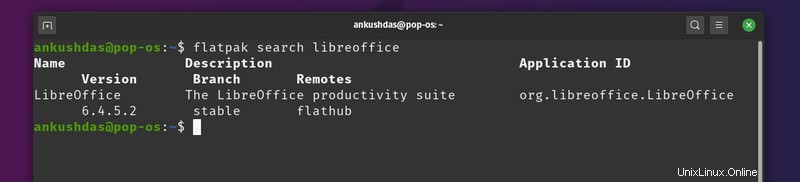
Vous devez noter deux choses dans la sortie de la commande ci-dessus. Le "ID d'application " et " Télécommandes “. Vous aurez besoin de ces deux éléments pour installer l'application.
Installer les applications Flatpak
La manière générique d'installer une application Flatpak à partir d'un référentiel est :
flatpak install <remotes> <ApplicationID>Par exemple, dans la commande de recherche précédente, vous avez obtenu l'ID de l'application et le nom du référentiel. Vous pouvez utiliser ces informations pour installer l'application de la manière suivante :
flatpak install flathub org.libreoffice.LibreOffice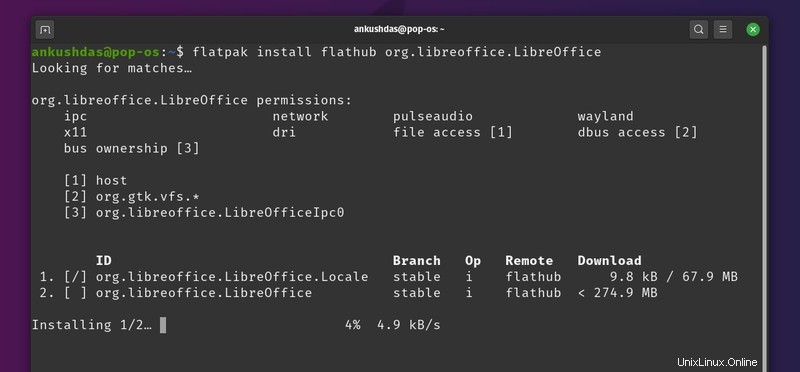
Certains développeurs fournissent leur propre référentiel. Vous pouvez utiliser le chemin absolu vers le flatpakref de l'application pour installer l'application ou via Flathub.
flatpak install --from https://flathub.org/repo/appstream/com.spotify.Client.flatpakrefInstaller les applications Flatpak à partir du fichier flatpakref
Si vous avez téléchargé le fichier .flatpakref sur votre système, accédez au répertoire et utilisez la commande pour l'installer :
flatpak install <ApplicationID>.flatpakrefSupposons que vous ayez téléchargé net.poedit.Poedit.flatpakref fichier, la commande ressemblera à :
flatpak install net.poedit.Poedit.flatpakrefExécuter un Flatpack
Pour exécuter une application Flatpak, vous pouvez utiliser la commande ci-dessous :
flatpak run <ApplicationID>Par exemple, si vous avez installé Spotify, voici à quoi ressemblera la commande :
flatpak run com.spotify.ClientAfficher toutes les applications Flatpak installées sur votre système
Vous pouvez afficher toutes les applications Flatpak installées sur votre système à l'aide de la commande ci-dessous :
flatpak list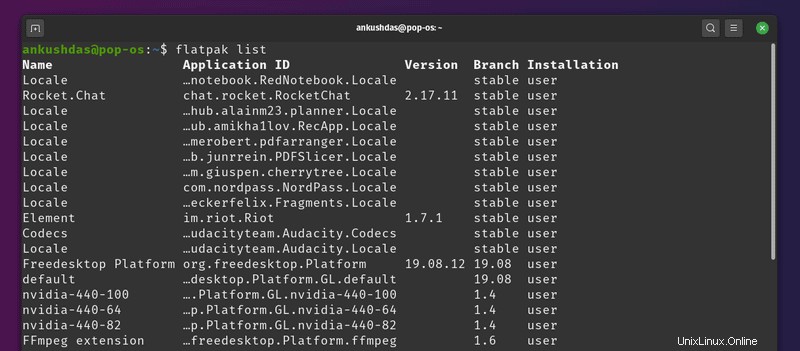
Désinstaller une application Flatpak
Vous pouvez utiliser l'option de désinstallation avec l'ID de l'application pour supprimer le package Flatpak installé.
flatpak uninstall <ApplicationID>Voici à quoi cela devrait ressembler :
flatpak uninstall com.spotify.ClientMettre à jour toutes les applications Flatpak en même temps
flatpak updateLibérez de l'espace en supprimant les runtimes Flatpak inutilisés
Il serait sage de nettoyer votre système et de libérer de l'espace de temps en temps. Vous pouvez supprimer les runtimes Flatpak inutilisés avec cette commande :
flatpak uninstall --unusedLa commande ci-dessus répertorie les runtimes inutilisés et vous donne la possibilité de tous les supprimer.
D. Dépannage de Flatpack
Dans cette section, nous verrons quelques problèmes courants que vous pourriez rencontrer avec Flatpak.
Corriger l'erreur d'installation de Flatpak
Si vous rencontrez une erreur comme celle-ci :
error: runtime/org.freedesktop.Platform/x86_64/1.6 not installed
Vous pouvez facilement le réparer en utilisant cette commande :
flatpak update -vVous obtenez l'erreur si l'installation de Flatpak est incomplète en raison d'une mauvaise connexion Internet ou de l'arrêt du système. La mise à jour des référentiels Flatpak résout généralement ce problème.
Que pensez-vous de Flatpak ?
L'activation de la prise en charge de Flatpak donne certainement accès à plus de logiciels. Le site Web Flathub offre un moyen facile de trouver ces applications Flatpak.
Non seulement Flatpak traite l'installation d'applications multiplateformes parmi les utilisateurs de Linux, mais il permet d'économiser des efforts pour développer des bundles séparés pour différentes distributions. Un seul paquet peut être utilisé sur différents types de distributions Linux et la maintenance est super facile.
Cependant, par rapport à Snap, Flatpak est légèrement compliqué. S'appuyer sur l'identifiant de l'application au lieu du nom de l'application est une gêne à mon avis. J'ai également été surpris que l'installation et la suppression de l'application Flatpak ne nécessitent pas de droits sudo.
Que pensez-vous de Flatpak et les utilisez-vous ? Le préférez-vous à AppImage ou Snaps ? Faites-nous savoir si vous rencontrez un problème dans la section des commentaires.